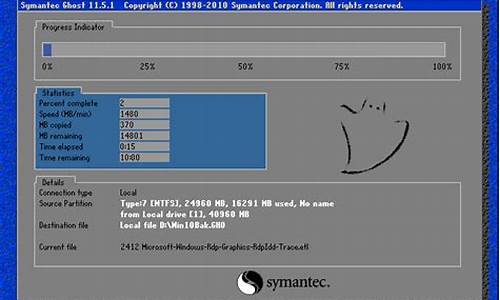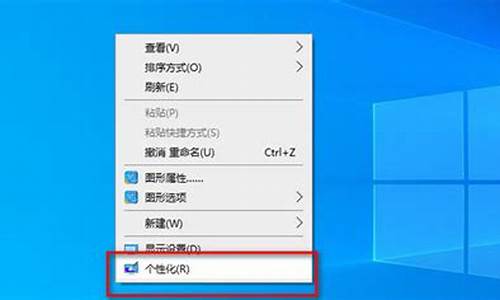更新电脑系统硬盘故障-更新电脑系统硬盘
1.电脑系统更新后硬盘内存变小了好多怎么办
2.电脑换硬盘 系统克隆步骤
3.不重装系统更换电脑系统盘(硬件)
电脑系统更新后硬盘内存变小了好多怎么办

1.有个隐藏了的ghost分区 就是留着放备分系统的区
2.还有空间没进行分区 用DM分下
如果是很少的一点的话 就是KB到GB换算的问题
1024B=1KB 1024KB=1MB 1024MB=1G
3.20G硬盘其实是320,000,000,000B=312,500,000KB=305,176MB=298GB
所以如果少了22G空间就对了
4. 也可能是你的电脑是集成显卡,内存被显存分区了一些,这个分走的在xp上市不会显示的,但是在vista上就全显示。至于硬盘有很多电脑是有隐藏分区的,里面装的是你原来的系统,为了能够还原回去!
电脑换硬盘 系统克隆步骤
一、百度搜索分区助手下载,然后点击“立即下载”。
二、打开软件下载后,在分区助手窗口中,左键单击磁盘1的系统磁盘C,在窗口左侧,单击将系统迁移到固态磁盘(机械硬盘也单击此项)。
三、在打开的固态磁盘迁移系统中,单击下一步。
四、在“选择磁盘空间”窗口中,左键单击磁盘2的未分配空间,然后单击“下一步”。
五、在调整分区大小的窗口中,我们默认创建主分区,使用符号D(您可以稍后更改驱动器号),然后用鼠标向左拖动箭头指向的小点,将分区调整为101g(例如,如果以后安装双系统,软件程序将安装在系统盘,所以安装101g。如果您还没有准备好安装双系统,您只能安排大约50g)。然后单击“下一步”。
六、在“引导操作系统”窗口中,单击“完成”。
七、返回到分区助手窗口并单击左上角的提交。
八、弹出对话框后,单击执行。
九、单击“执行”,然后单击“是”。
十、计算机重新启动后,将自动执行系统迁移操作,在此期间将重新启动计算机2-3次。迁移系统完成后,请关闭计算机,断开电源,卸下源磁盘,将新磁盘连接到源磁盘的插槽,然后打开计算机。
不重装系统更换电脑系统盘(硬件)
你把两个硬盘都装到电脑上,然后在dos下拷贝新盘上就行了。
用ghost也可以拷贝,、首先我们进入Ghost主页面:依次选择Local(本地)-Disk(磁盘)-To Disk(到磁盘)。
2、选择“源磁盘”(Srouce Drive)下图蓝色部分,也就是选择你需要拷贝的磁盘,点“OK”确定。
3、选择“目标磁盘”(Destination Drive)下图蓝色部分(需要将源磁盘拷贝到哪儿呢,当然是要拷贝到目标磁盘),点“OK”确定。
4、Destination Drive Details,这里可以看到目标磁盘相关资料,如果两个硬盘大小一样,直接点“OK”。要是不一样,比如一个200G,一个360G,可以调整目标磁盘上各分区的大小。(这一步通常保持默认即可)。
5、这里会出现一个对话框:意思是问“是否要进行克隆?提示目标磁盘将被源磁盘覆盖!”点YES。
6、在点击Yes后,就开始硬盘对拷了,如下是进度。
7、完成克隆!点Reset Computer“重启电脑”。
以上就是Ghost硬盘对拷操作步骤全部详细内容,其实现在国内很多软件也都有拷贝、复制、克隆的功能,而且简单、方便、易操作。所以大家也没必要只局限于用Ghost。像国内的符合中国人使用习惯的轻松备份等这些小软件,也能很好的实现硬盘对拷。
声明:本站所有文章资源内容,如无特殊说明或标注,均为采集网络资源。如若本站内容侵犯了原著者的合法权益,可联系本站删除。